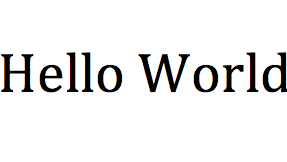 Markdown 编辑器推荐,和最常用的语法介绍。
Markdown 编辑器推荐,和最常用的语法介绍。
Markdown 是非常好用的文档编写方式。
下面是我的 Markdown 学习总结。不求详尽,只求简明。
我目前使用的 Markdown 编辑器是 Joplin,感觉挺好用。
我对编辑器的需求是:
能实时预览,稳定不卡顿不闪退,有中文界面,安装即用不用折腾,可导入导出文档,最好是本地编辑器可自选是否联网同步。
以前用Typora,因为字多了会卡顿,并且后来收费比较贵,就换了。
还有一个在线编辑器也很好用:https://markdown.com.cn/editor/
Joplin 设置和使用简单介绍:
Mac下如何设置中文界面:
屏幕左上角 Joplin - Preferences - General - Language - 中文 - OK
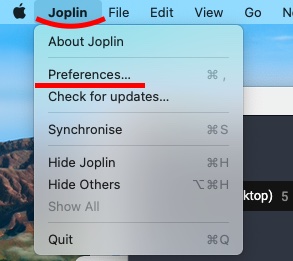
注意:在 Mac 下和 Windows 下设置方法稍有不同
我最初按照网上方法点击导航栏中的tool-Options,然后在General - Language中选择简体中文,但在Language里没有找到中文,后来我才发现 tool 里的是拼写检查器,而设置语言是按上面的方法。
如何更改日期格式:
Joplin - 首选项 - 通用选项 - 日期格式
如何更改自动备份时间:
Joplin - 首选项 - 笔记历史 - 保留笔记历史
如何恢复所有设置(删除所有配置):
帮助 - 打开配置文件目录 - 删除APP - 删除刚才目录下所有东西 - 重新安装APP
(此方法慎用,可能也会删除所有文档!仅适用于我等强迫症。不删除APP不知道可不可以)
Joplin设置里已经显示了笔记和设置的储存位置:在首选项 - 通用选项里的第一行笔记与设置储存于
笔记本嵌套问题:
有两个笔记本1和2,把2拖拽到1里,使2成为1的子笔记本,那怎么让2恢复成和1并列的笔记本?
解决方法:拖拽笔记本2到笔记本标题
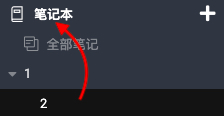
(在 https://github.com/laurent22/joplin/issues/6185 找到答案)
常用语法:
这里仅介绍常用语法,几乎所有 Markdown 在线、本地编辑器,GitHub、CSDN、自由互联都支持。
1.换行
直接回车(return) ,或者<br>。
2.标题
行首井号加空格
1-6个井号,对应1-6级标题。
# 一级标题
### 三级标题
#### 四级标题
3.代码
用 ` 号。(` 是Tab键上边,数字1键左边的那个按键)
一行或行内代码,用成对的单个 ` 。
跨行的代码块,用成对的行首三个 `
```
这是代码
```
4.引用
行首的单个 > 。
5.链接
超链接
格式为 [链接文字](链接地址 ‘title选填’)
v1coder
直接链接
使用<> 包括的网址或邮箱地址会被自动转换为链接
http://v1coder.com
注意:网址前面的 http:// 或 https:// 不能省略,下面的图片地址也是。
6.图片
格式为 
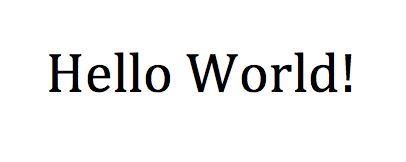
7.分割线
行首的连续三个 * 、 - 或 _ 。
此文章是我原创,最早发布于我在其他平台的博客,现修改后同步在此
我的公号:v1coder
我的博客:v1coder.com
我的GitHub:https://github.com/v1coder
